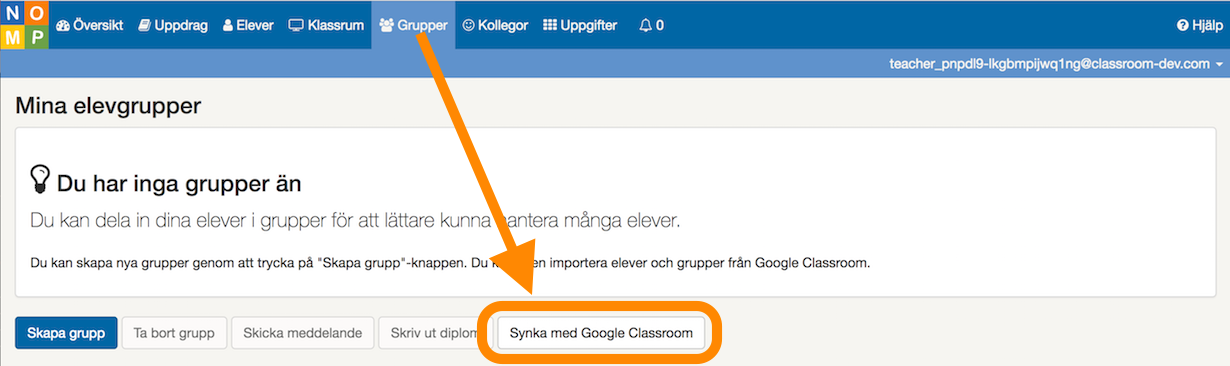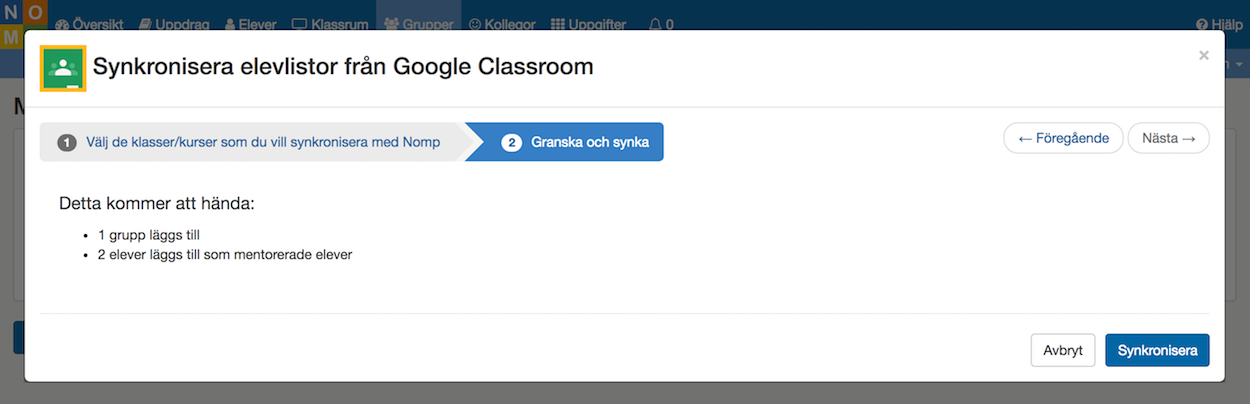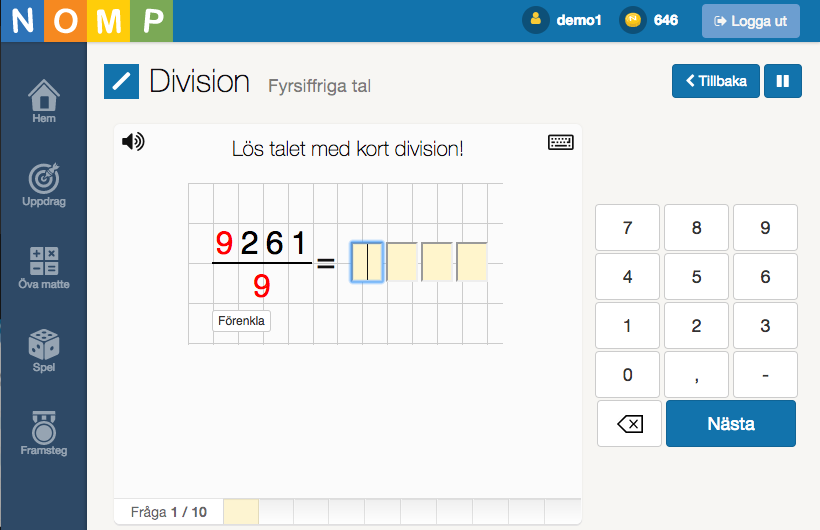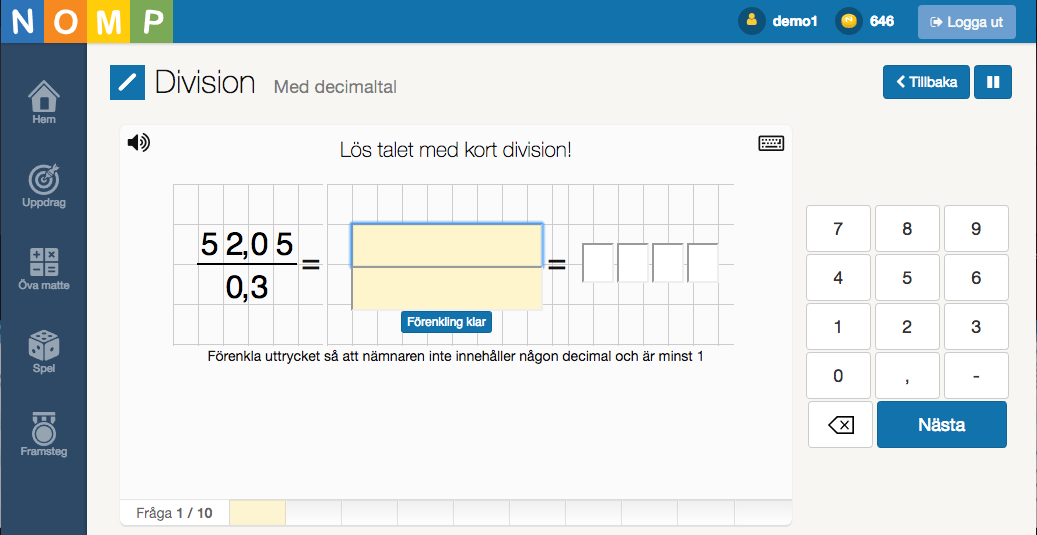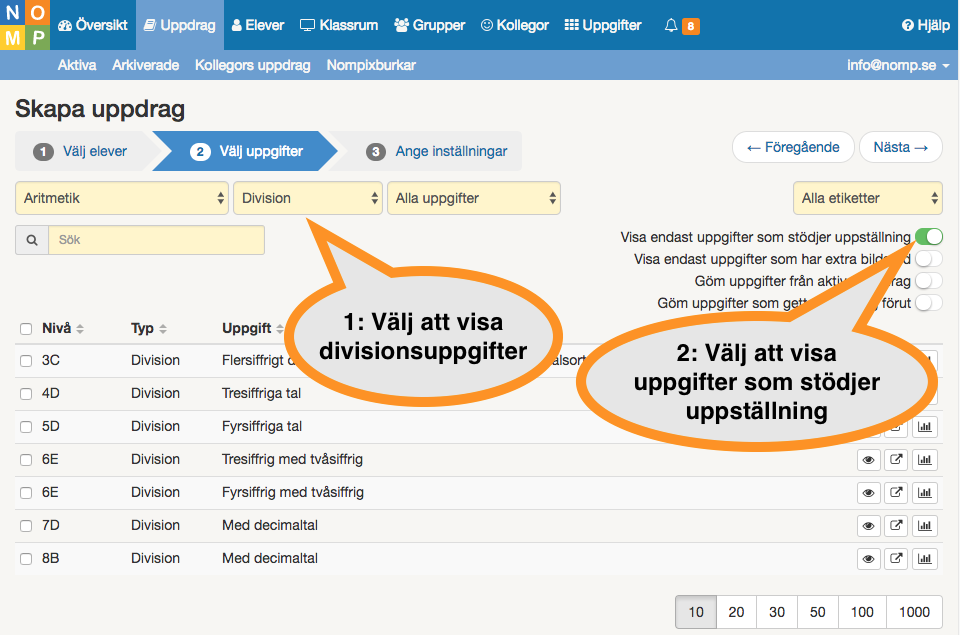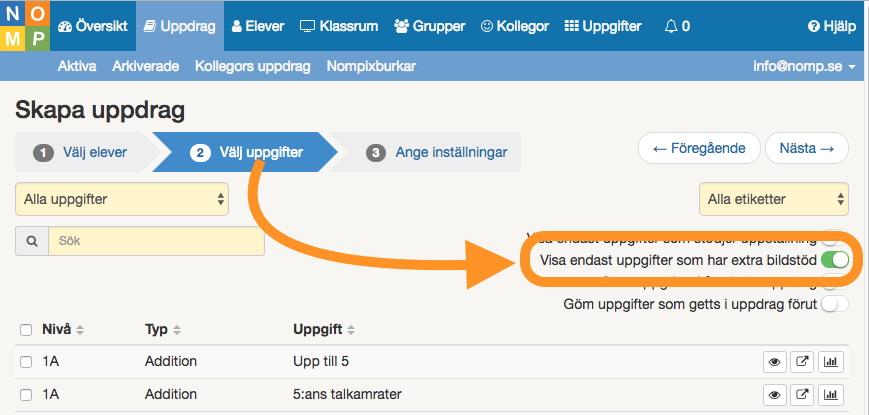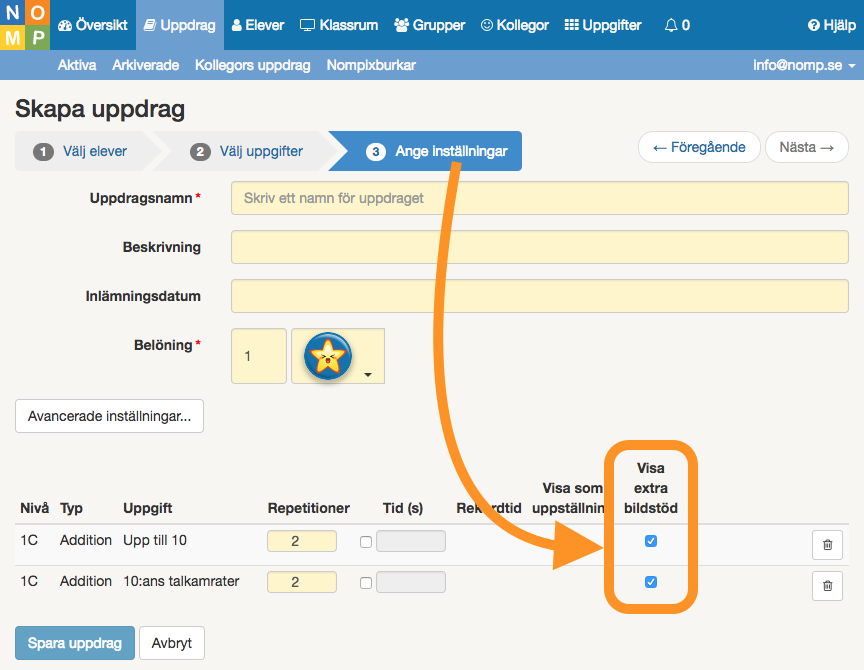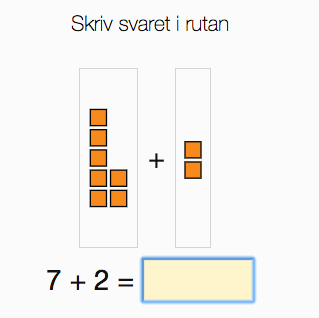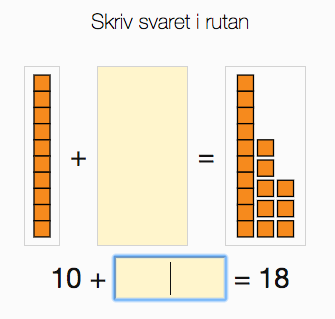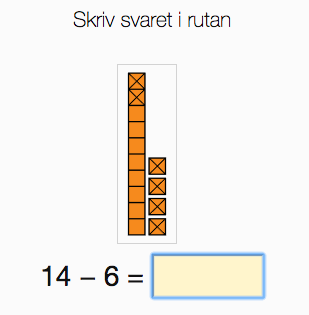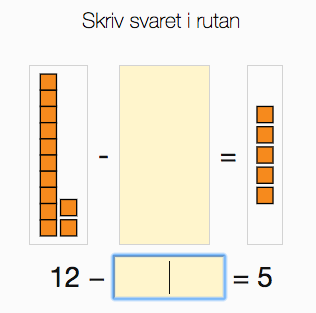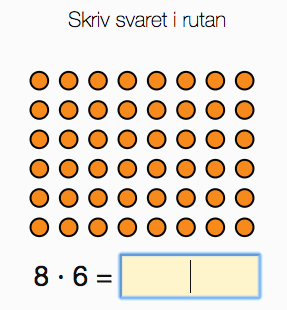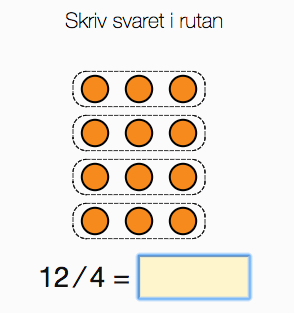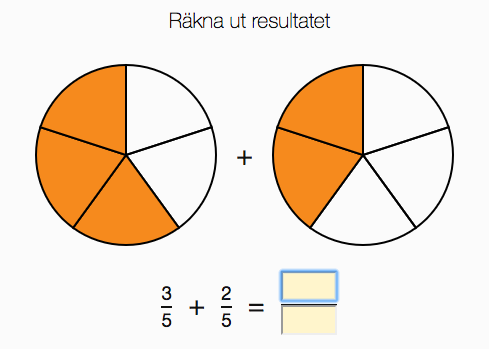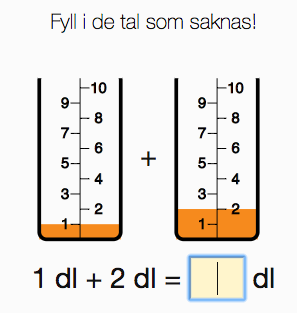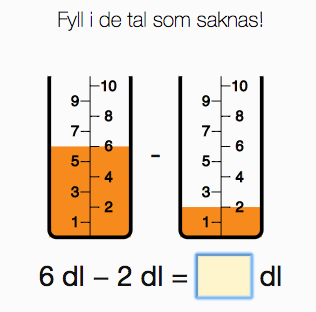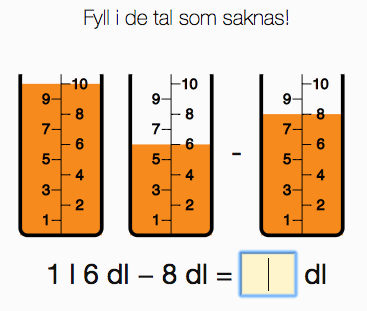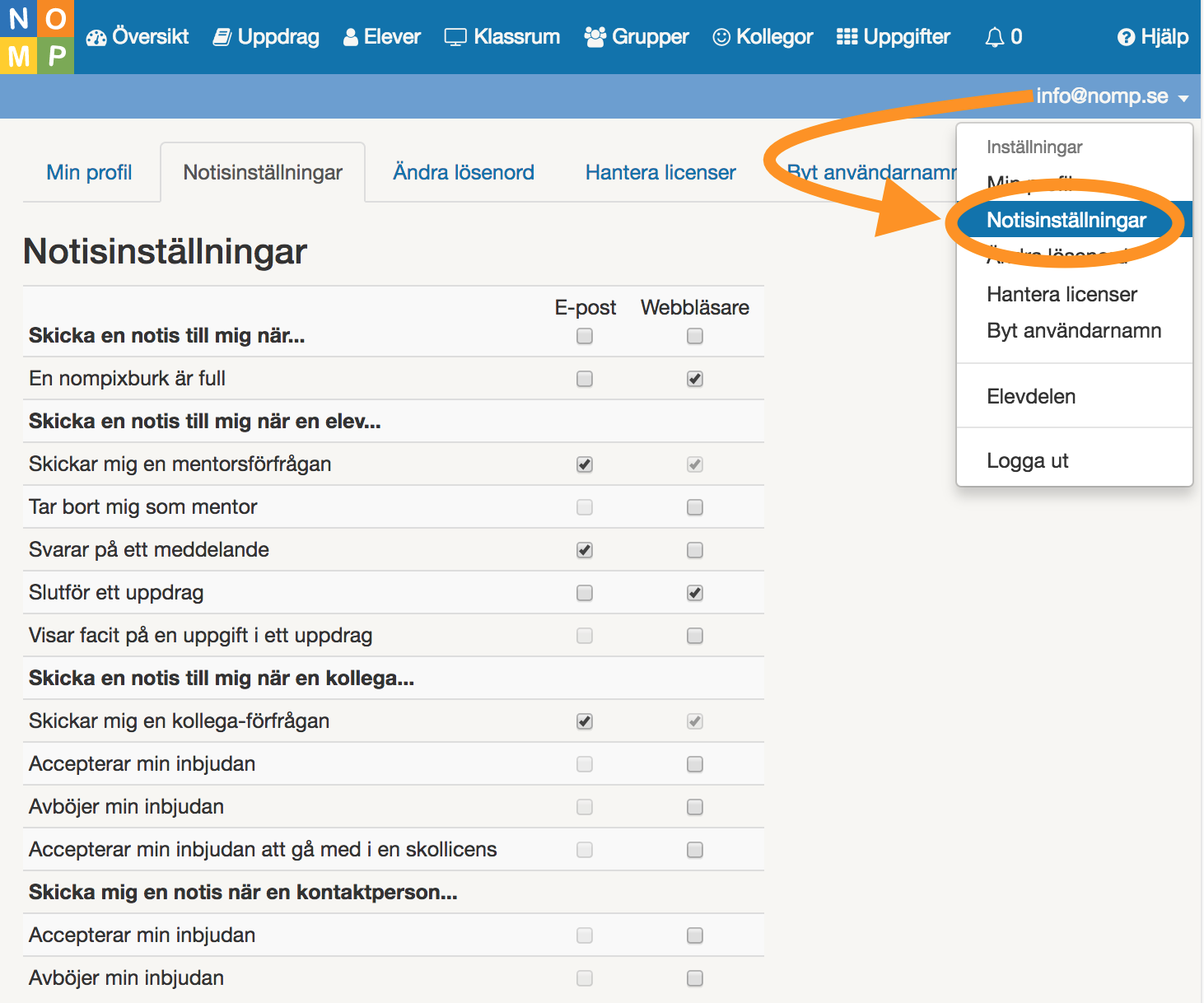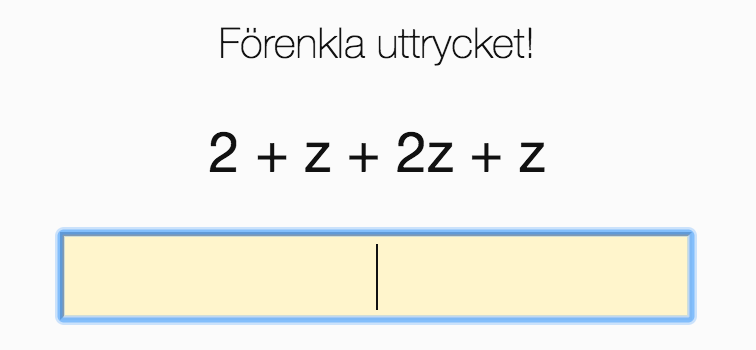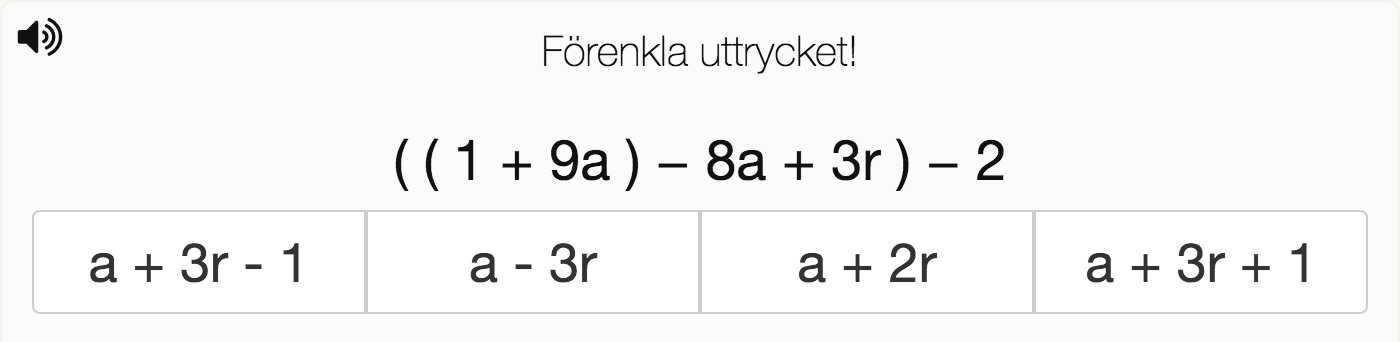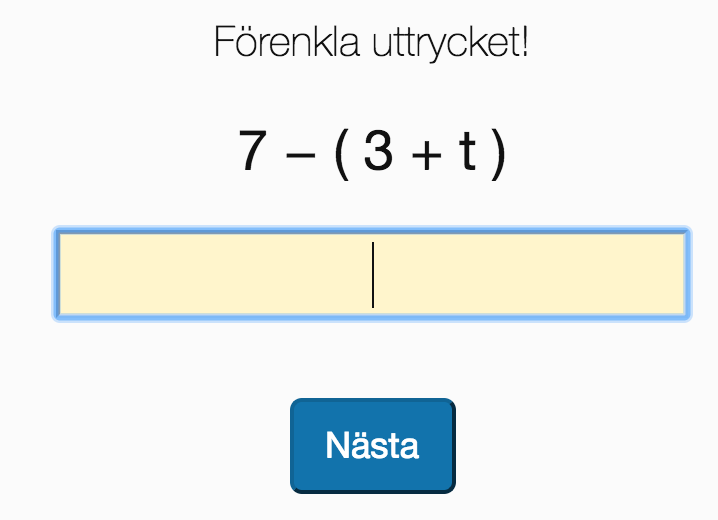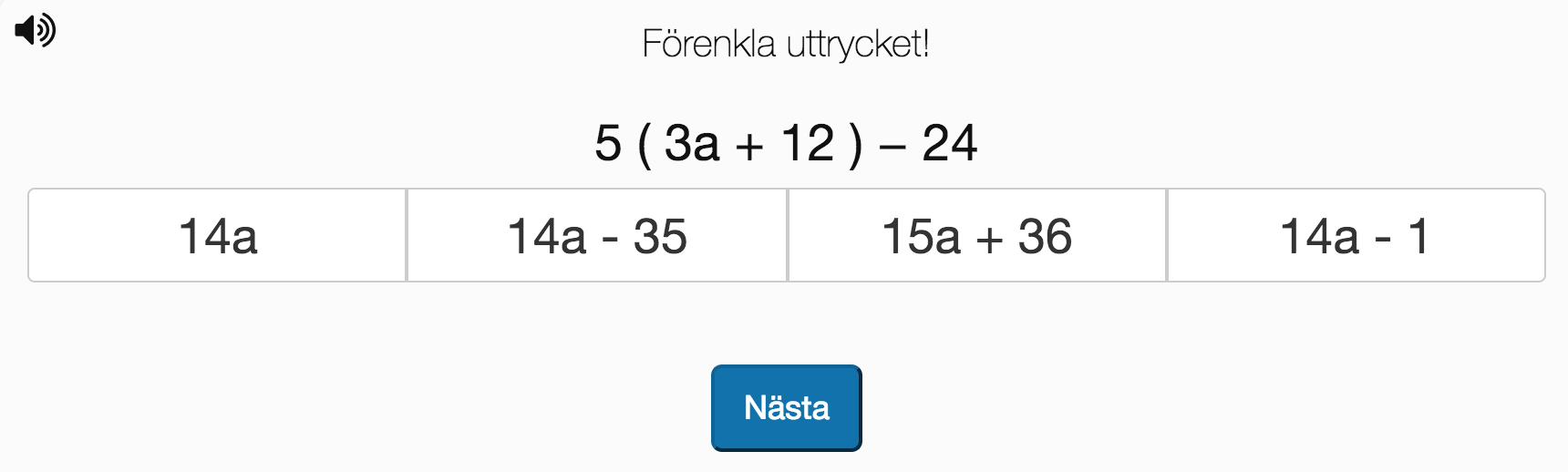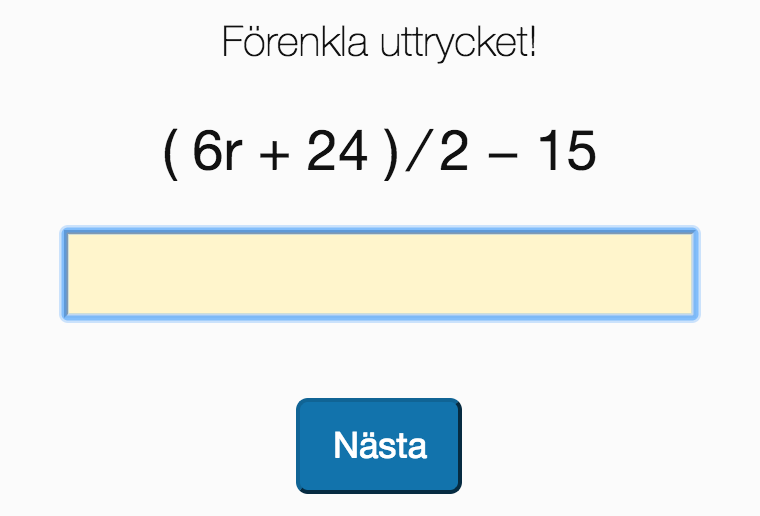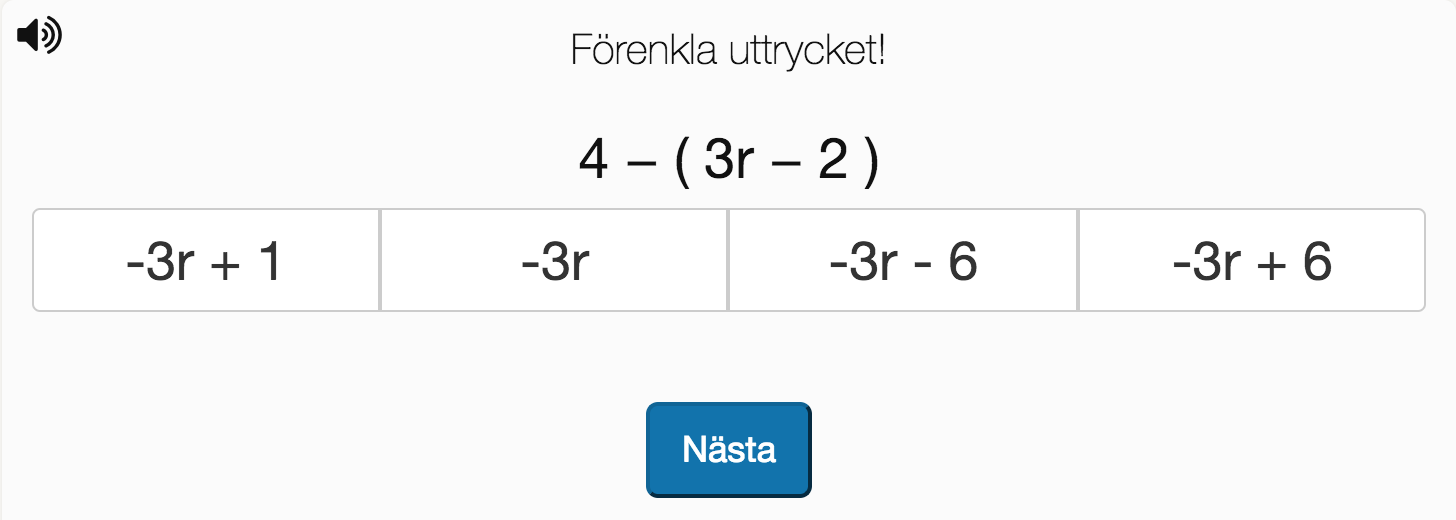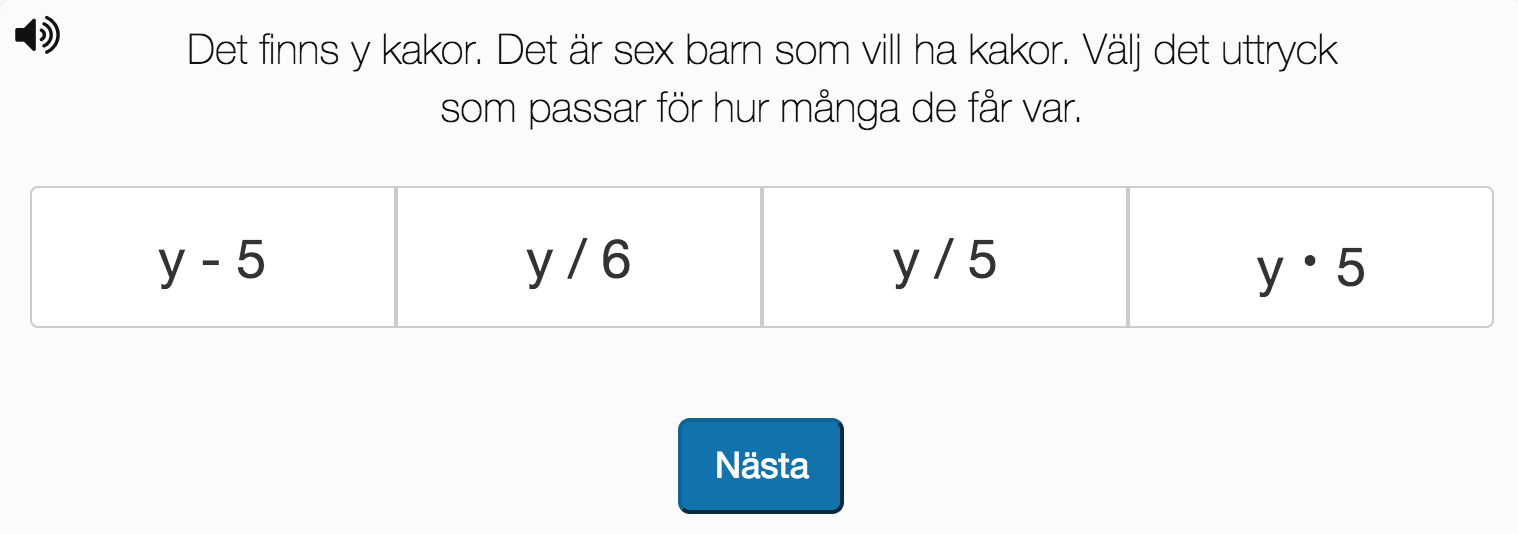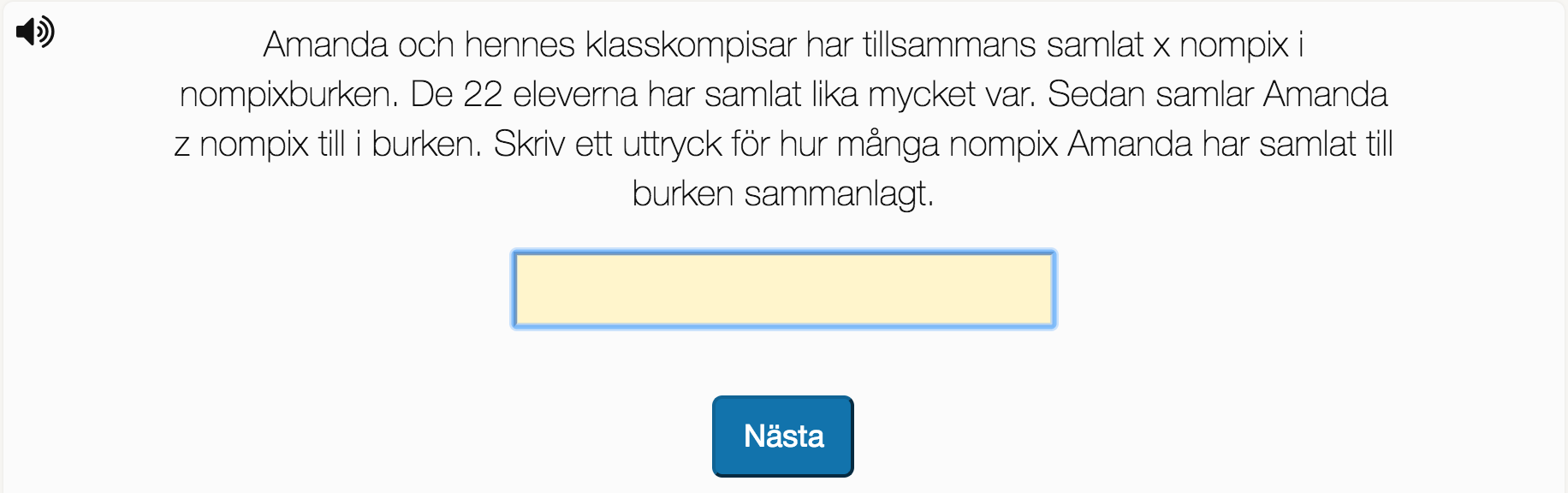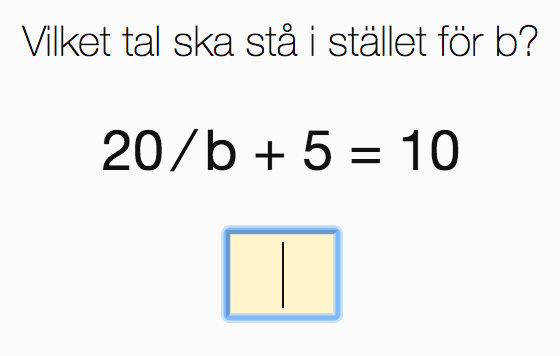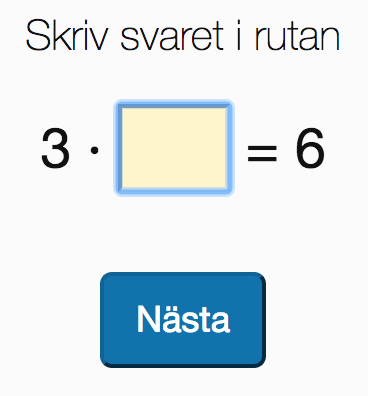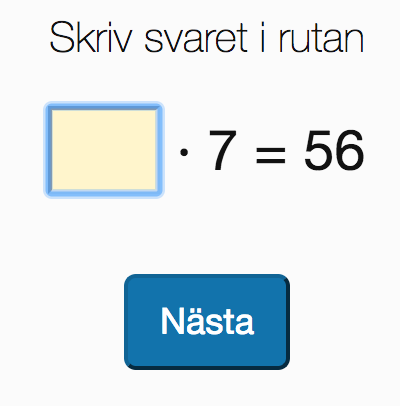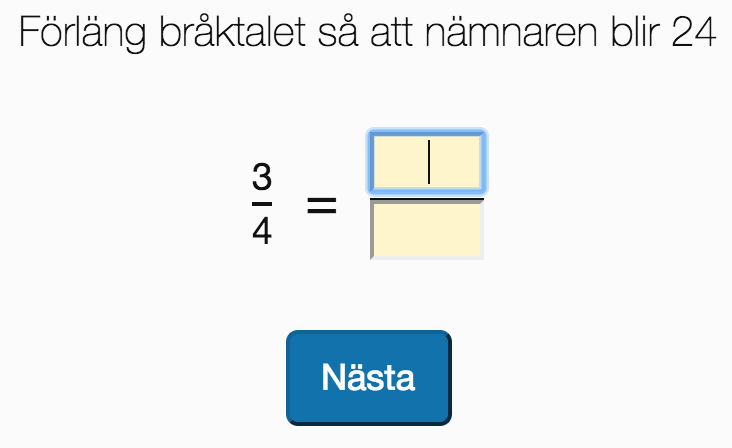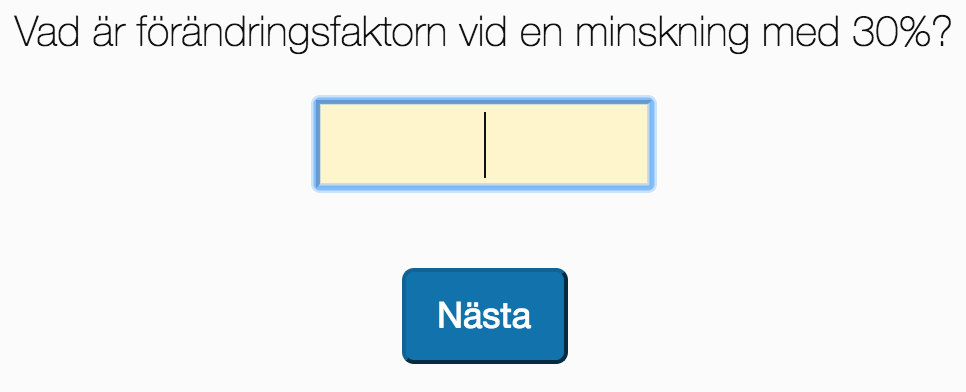Uppföljning på gruppnivå i Nomp Plus
Nu har det hänt en hel del under "Grupper" i Nomp Plus!
Det viktigaste för dig att veta är att vi har ändrat hur man lägger till och tar bort elever i grupper. Knappen "Tilldela grupp" under "Elever" är borta, och du behöver i stället gå till "Grupper" för att göra detta.
Det finns också helt nya möjligheter att följa upp dina elevers aktivitet på gruppnivå. Även du som inte använder grupper i Nomp Plus har tillgång till detta, för nu finns det en virtuell grupp som heter "Alla elever" som alltid syns där.
Skapa, ta bort och ändra namn på grupp
Precis som förut kan du skapa nya grupper, ta bort grupper och ändra namn på grupper under "Grupper".
I grupplistan finns det nu en virtuell grupp med namnet "Alla elever". Den kan du inte ta bort eller ändra namn på. Den innehåller alltid alla elever som du har under "Elever".
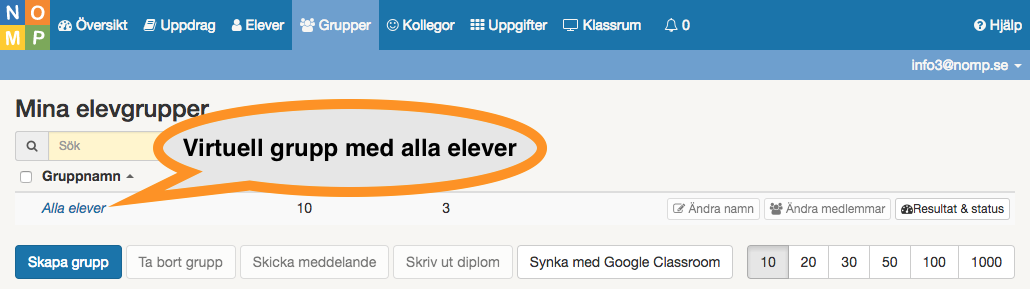
Kom ihåg att samma elev kan vara med i flera grupper!
Ändra medlemmar i grupper
För att ändra vilka elever som ingår i en grupp klickar du på "Ändra medlemmar" på gruppens rad.
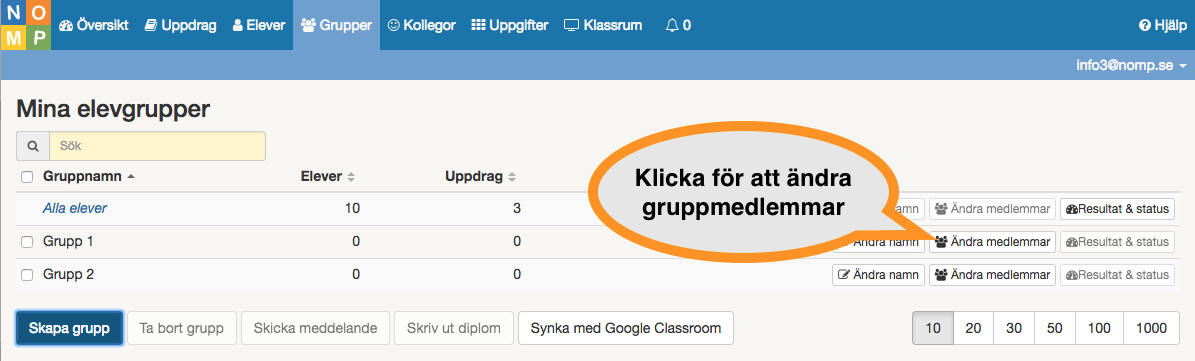
Så här ser det ut när du ändrar gruppmedlemmar:
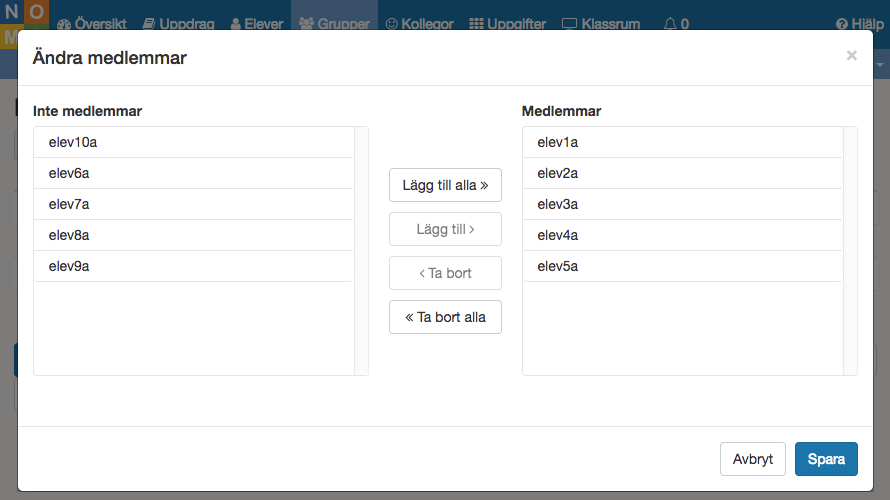
På ena sidan visas medlemmarna i gruppen, och på andra visas de elever som inte är medlemmar. Du kan lägga till alla eller ta bort alla med en knapptryckning, eller markera en eller flera elever och lägga till eller ta bort.
På det här sättet kan du nu hantera medlemskapet i en grupp utan att det riskerar att påverka medlemskapet i andra grupper, som det kunde göra tidigare.
Översikt över en grupps aktivitet
Om du klickar på en grupp i listan får du se en översikt över vad gruppen har gjort under den senaste månaden.
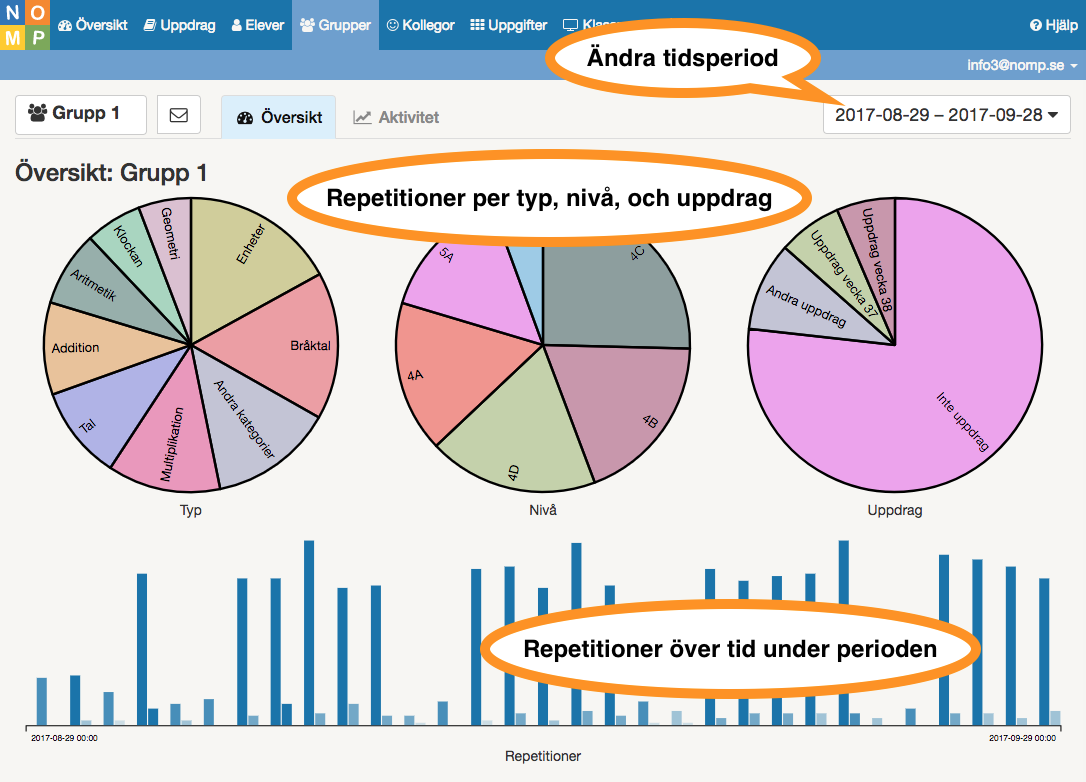
Klicka på datumintervallet uppe till höger för att ändra vilken tidsperiod som omfattas. Det finns snabbval för i dag, i går, senaste 7 dagarna, senaste 30 dagarna, den här terminen och det här läsåret. Du kan även välja ett eget datumintervall.
På det här sättet kan du enkelt få en överblick över vad gruppen har jobbat med i dag, eller under senaste veckan.
Aktivitet per elev
Om du klickar på underfliken "Aktivitet" kommer du till ett diagram som visar hur mycket varje elev i gruppen har jobbat.
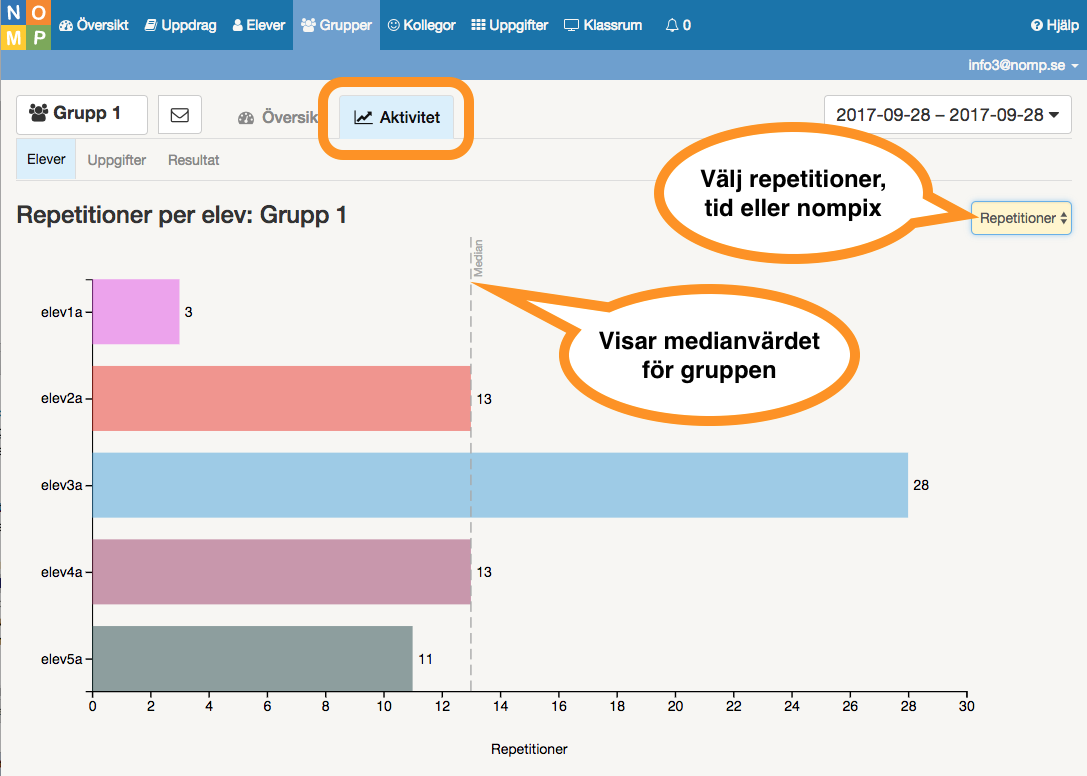
Du kan välja om diagrammet ska visa repetitioner, tid eller nompix.
Den streckade linjen i diagrammet visar medianvärdet för gruppen.
Aktivitet per uppgift
Här kan du se exakt vilka uppgifter eleverna jobbat med under den valda tidsperioden, hur många repetitioner de gjort sammanlagt och hur lång tid det har tagit.
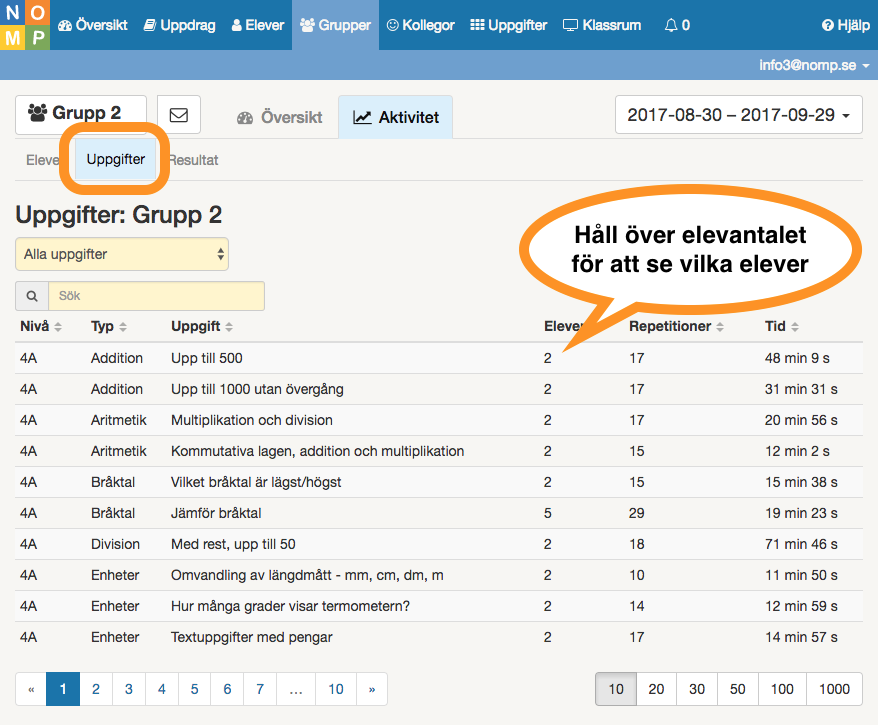
Resultat för grupp
På underfliken "Resultat" finns det resultatdiagram som redan fanns under "Grupper".
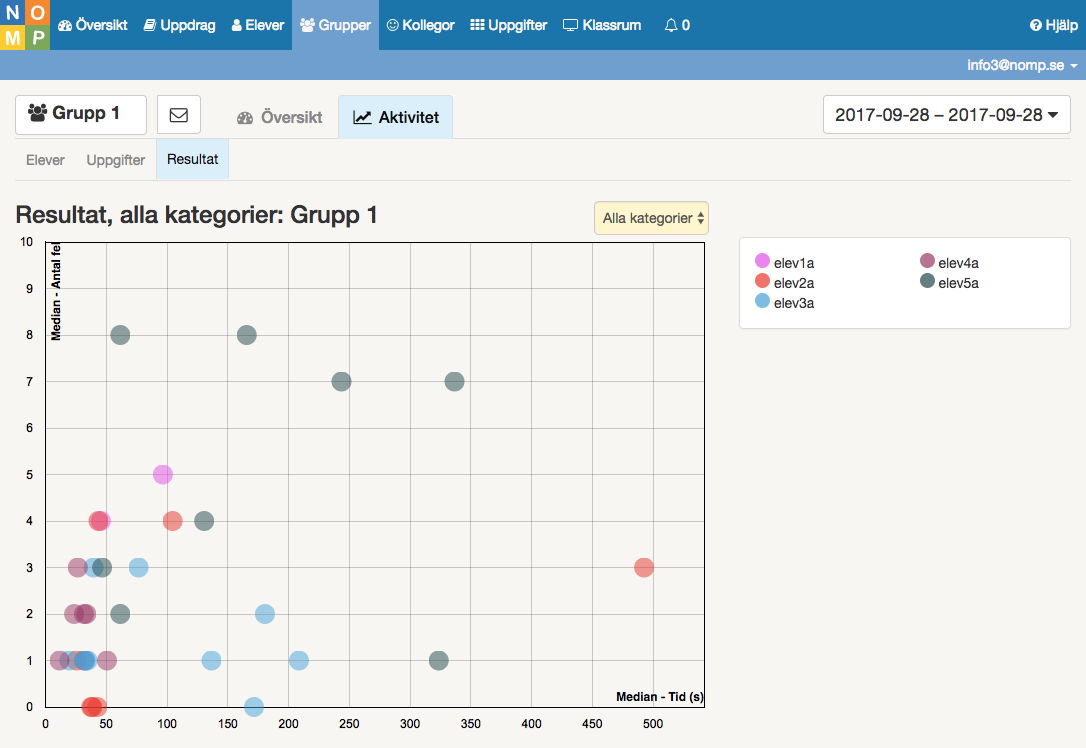
I diagrammet visas en prick per elev och kategori. Alla prickar för en viss elev har samma färg. Håll pekaren över en prick för att se vilken elev och kategori den gäller. Du kan lätt se om det är någon elev i gruppen som sticker ut, alltså som har ovanligt många fel eller att det tar ovanligt lång tid.
En skillnad är att du nu styr vilken tidsperiod som resultatdiagrammet ska omfatta med hjälp av tidsintervallet uppe till höger, i stället för den månadsväljare som fanns under diagrammet förut. Du kan fortfarande filtrera per kategori med hjälp av kategoriväljaren ovanför diagrammet.
Om du klickar på en prick i diagrammet kan du sedan klicka på knappen "Visa alla resultat..." för att få se ett mer detaljerat diagram för den kategori som pricken du klickade på hör till.
På denna nivå motsvarar varje prick en Nomp-uppgift. Alla prickar för en viss elev har även här samma färg. Håll pekaren över en prick för att se vilken elev och uppgift den gäller.
Video
Här visar Marianne hur det nya ser ut och funkar: